 驽马十驾
驽马十驾
驽马十驾,功在不舍
Jenkins 部署和踩坑总结

基础安装
下载 Tomcat,目前不要选择 10+的版本,选择 9 比较好,下载地址:链接
下载 Jenkins,推荐下载Generic Java package (.war) ,下载地址:链接
然后将下载后的 jar 包部署到 Tomcat 的 webapps目录下,然后重启。
Tomcat 的启动和关闭可能会涉及到权限问题,记得授权。
启动后,通过http://ip:8080/jenkins/进行访问,第一次速度有一些慢,然后就是获取密码,创建新账户。
插件推荐
包括如下内容:
- Maven 相关插件:
Maven Integration plugin - Git插件:
Git plugin - 环境变量插件:
Environment Injector - 远程部署:
Publish Over SSH - 通用的 Webhook插件:
Generic Webhook Trigger Plugin - BlueOcean 服务编排:
Blue Ocean和Blue Ocean Pipeline Editor
配置相关
系统配置
Jenkins Location这个地方建议修改为:http请求和补充自己的emailGit glugin中的user.name和user.email修改邮件通知建议使用QQ邮箱,163很容易识别为垃圾邮箱。Publish over ssh如果有用到,请在这里设置,通过 证书或者密码登录都是可以的,设置完成后,点击Test Configuration测试下。

通用配置
系统管理-> 全局通用配置 中需要配置:Maven、JDK、Docker 等。下面通过 JDK 举例,其他按照自己的实际情况配置,但都请不要勾选“自动安装”。

其他的类似。
Maven项目
本地部署
选择新建一个 maven 项目: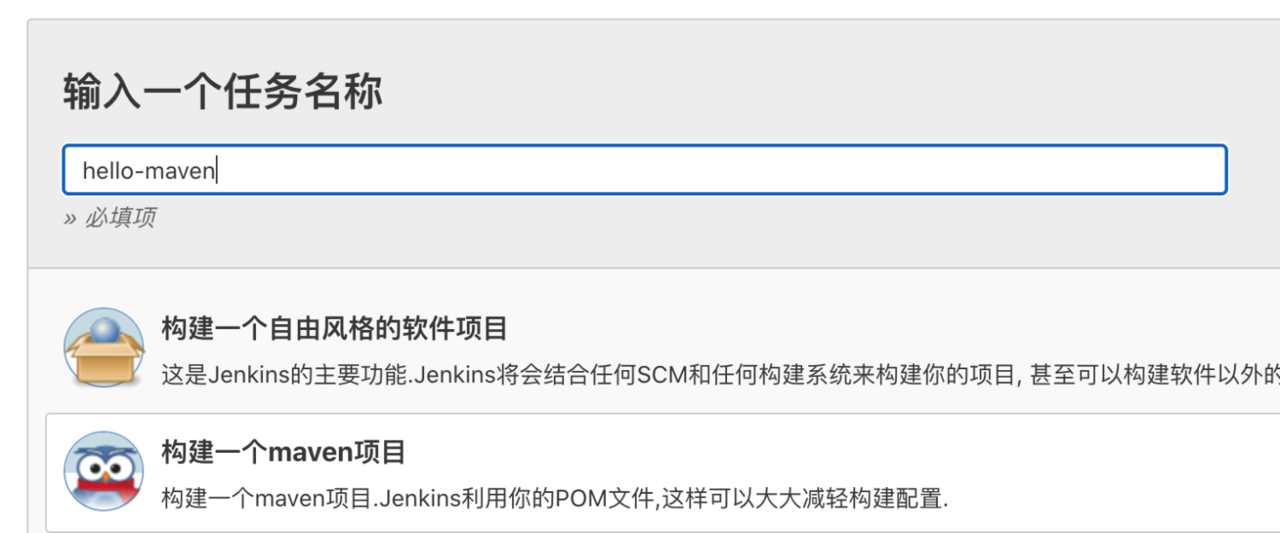
然后填写git的相关信息
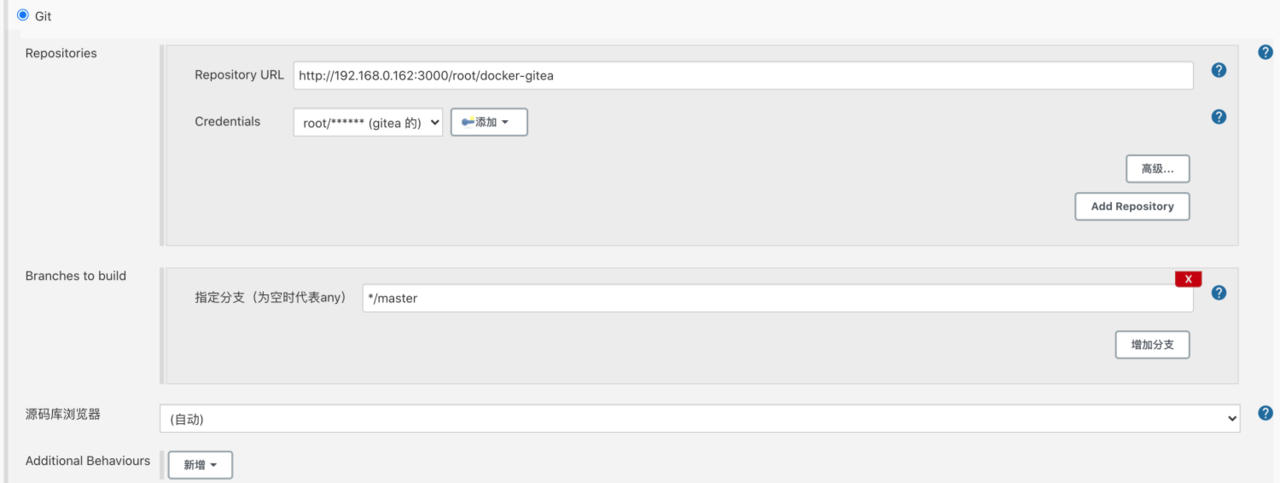
那么这个流程何时开始编译,此时就需要通过 git项目的 webhook 了,下面这个选项是插件:Generic Webhook Trigger Plugin带来的。
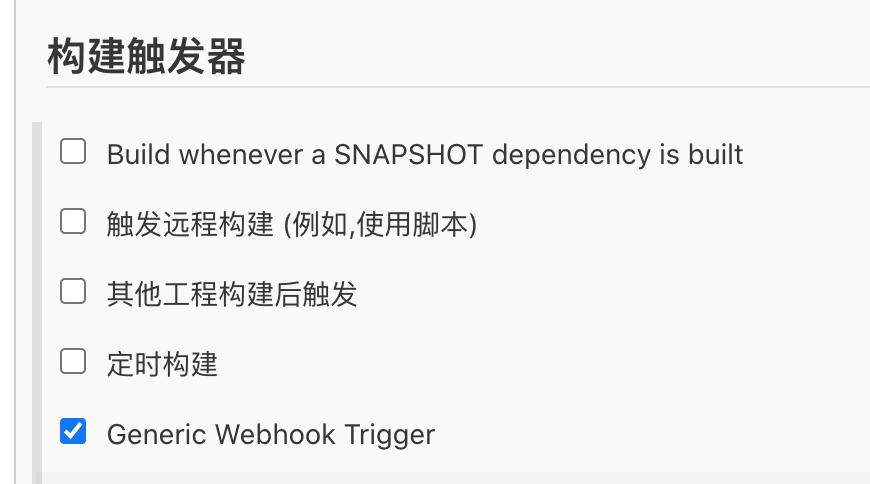

只需要填写 token,然后webhook 的时候发送相关指令即可,发送格式写的很清楚
- 通过带参数的形式:
http://192.168.0.161:8080/jenkins/generic-webhook-trigger/invoke?token=hello - 通过
header的形式等
然后设置 maven 的构建指令以及运行
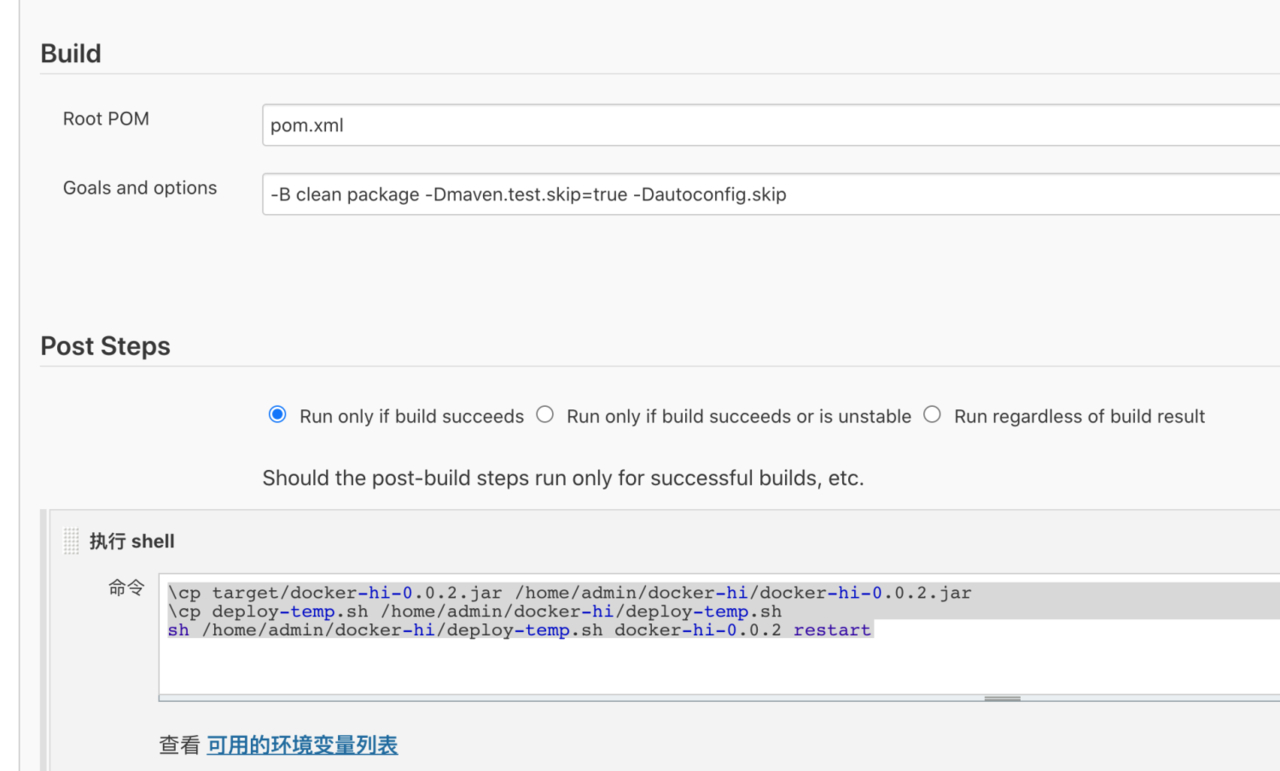
强调几点:
maven的指令,就是上面的Goals and options的开头不能提交mvnPost Steps表示的构建完成后的步骤,通常是进行项目启动
最后可以通过 email 进行消息通知。
远程部署
基本设置
通常项目不仅要部署到本机,还可能需要部署其他主机,此时有 2 种办法,一种是通过主机信任后通过scp传输,一种是通过插件Publish over ssh,我们先聊聊后者。
在Post Steps中新增Send files or execute commands over SSH,如下所示:
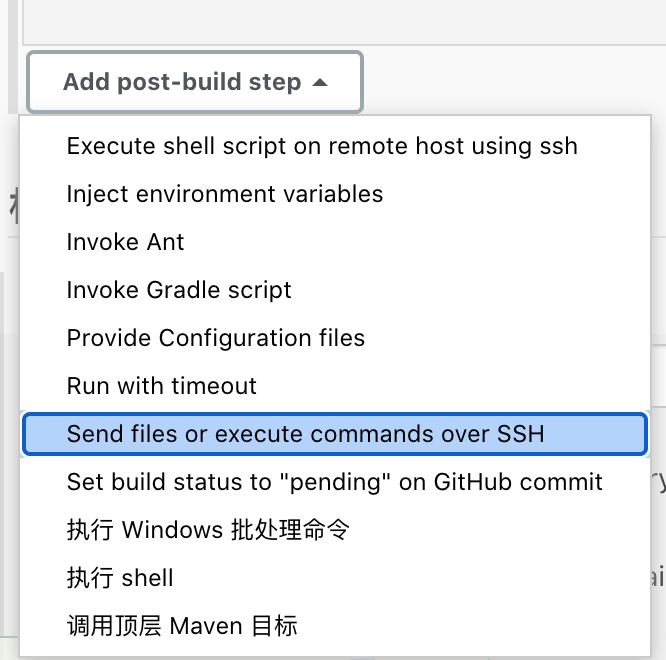
然后可以看到下图:
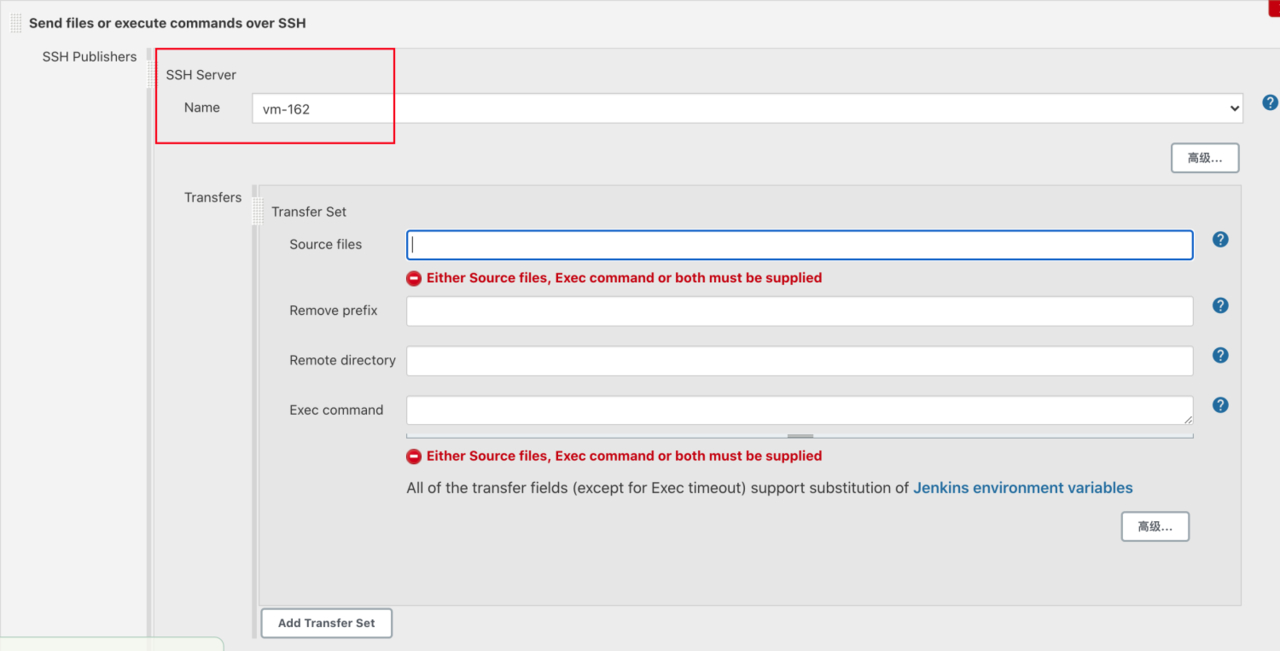
假如你没有 SSH Server 的设置,那是因为你没有在全局设置中进行配置,可以参考我上面插件推荐中的最后配置
然后输入如下内容:
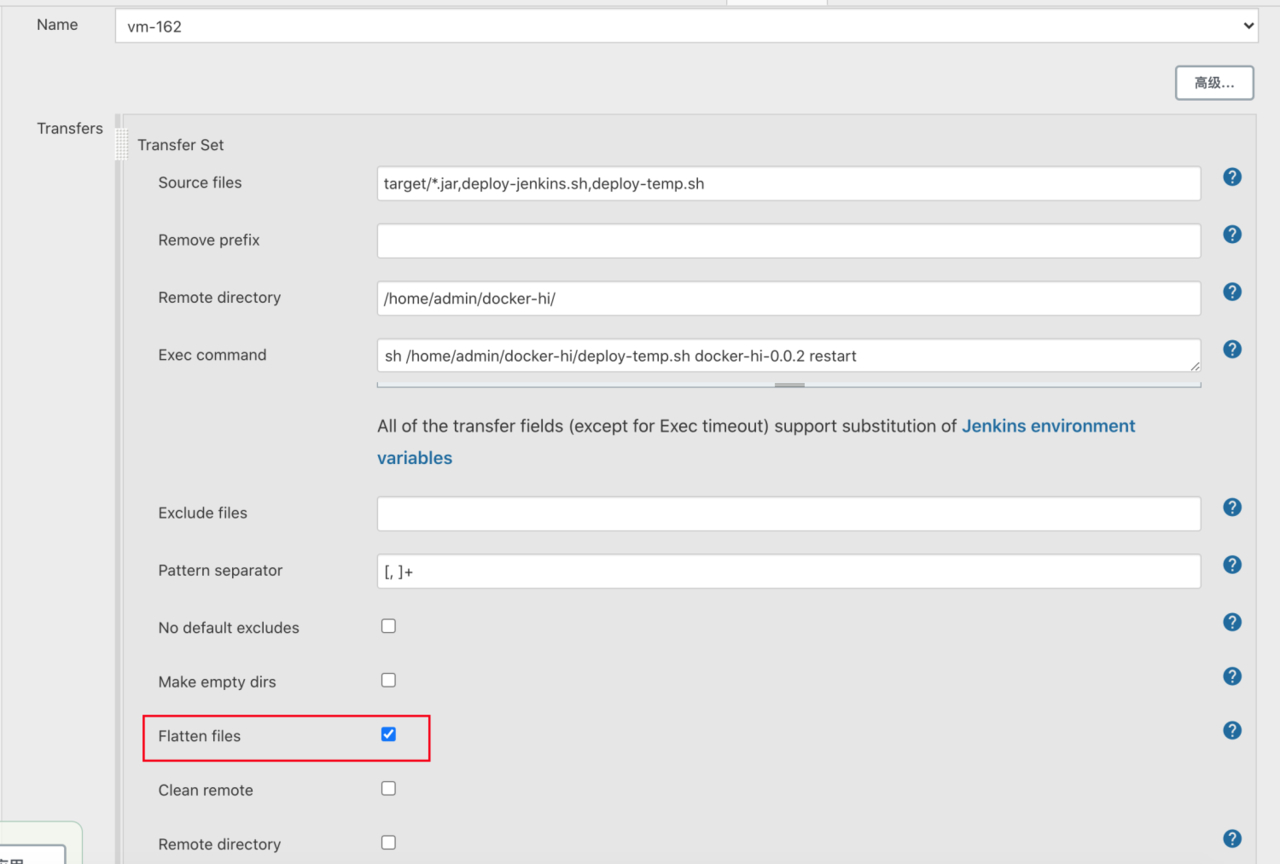
-
Sourec File表示的是你要传输的文件,这个路径其实就是相对你项目的路径。Jenkins会从Git上拉取文件,然后在自己的 workspace中进行编译。 -
Remove prefix表示的去除前缀,这里因为我勾选了Flattern files 所以不需要去除前缀 -
Remote Directory表示的远程主机上的目录 -
Exec command表示的是远程主机上执行的命令,通常是通过脚本进行启动、关闭、重启等 -
Flattern files表示的去除前缀,就是将只传输文件到Remote Director,不带文件前缀
脚本文件
这个脚本文件,是最大的坑,查资料,卡了半天,总算再查另外一个问题的时候,查到了解决方案。
你可能会遇到问题:无法通过Jenkins 的这个插件使用脚本启动远程项目。同时你的日志中可能报错:ERROR: Exception when publishing, exception message [Exec exit status not zero. Status [1]]
其实这个问题可能是因为:Jenkins 启动任务完成后,会关闭工作进程启动的子进程,所以远程任务也关闭了【可能】
所以在写脚本的时候,需要注意 3 个细节:
- 文件开始加入:
source /etc/profile - 然后设置参数:
export BUILD_ID=dontkillme - 最后在获取进程的时候,排除到
Jenkins,比如我们 Java 应用这么写:$(ps -ef | grep -w "$SERVICE_NAME" | grep "java" | awk '{print $2}')
下面给出一个案例脚本:
#!/bin/bash
# 搭配使用才行!
source /etc/profile
# jenkins 使用
export BUILD_ID=dontkillme
## exec shell name
EXEC_SHELL_NAME=$1\.sh
## service name
SERVICE_NAME=$1
SERVICE_DIR=/home/admin
JAR_NAME=$SERVICE_NAME\.jar
PID=$SERVICE_NAME\.pid
WORK_DIR=$SERVICE_DIR/docker-hi
mkdir -p $WORK_DIR
#function start
start() {
cd $WORK_DIR
if [ ! -d "log" ]; then
mkdir log
fi
# nohup java -Xms256m -Xmx512m -jar $JAR_NAME >log/$SERVICE_NAME.out 2>&1 &
nohup java -Xms256m -Xmx512m -jar $JAR_NAME >log/$SERVICE_NAME.out 2>&1 &
echo $! >$WORK_DIR/$PID
echo "#### start $SERVICE_NAME"
}
# function stop x
stop() {
cd $WORK_DIR
if [ -f "$WORK_DIR/$PID" ]; then
kill $(cat $WORK_DIR/$PID)
rm -rf $WORK_DIR/$PID
fi
echo "#### stop $SERVICE_NAME"
sleep 6
TEMP_PID=$(ps -ef | grep -w "$SERVICE_NAME" | grep "java" | awk '{print $2}')
if [ "$TEMP_PID" == "" ]; then
echo "#### $SERVICE_NAME process not exists or stop success"
else
echo "#### $SERVICE_NAME process pid is:$TEMP_PID ."
kill -9 $TEMP_PID
fi
}
# function clean
clean() {
cd $WORK_DIR
if [ ! -d "lastDeploy" ]; then
mkdir lastDeploy
else
rm lastDeploy/$SERVICE_NAME*
fi
if [ -f "$JAR_NAME" ]; then
mv $JAR_NAME lastDeploy
fi
}
case "$2" in
start)
start
;;
stop)
stop
;;
restart)
stop
sleep 2
start
echo "#### restart $SERVICE_NAME"
;;
clean)
stop
sleep 2
clean
echo "#### clean $SERVICE_NAME"
;;
*)
## restart
stop
sleep 2
start
;;
esac
exit 0
Blue Ocean
安装了插件Blue Ocean 和 Blue Ocean Pipeline Editor在项目面板的左边,会出现选项:打开 Blue Ocean
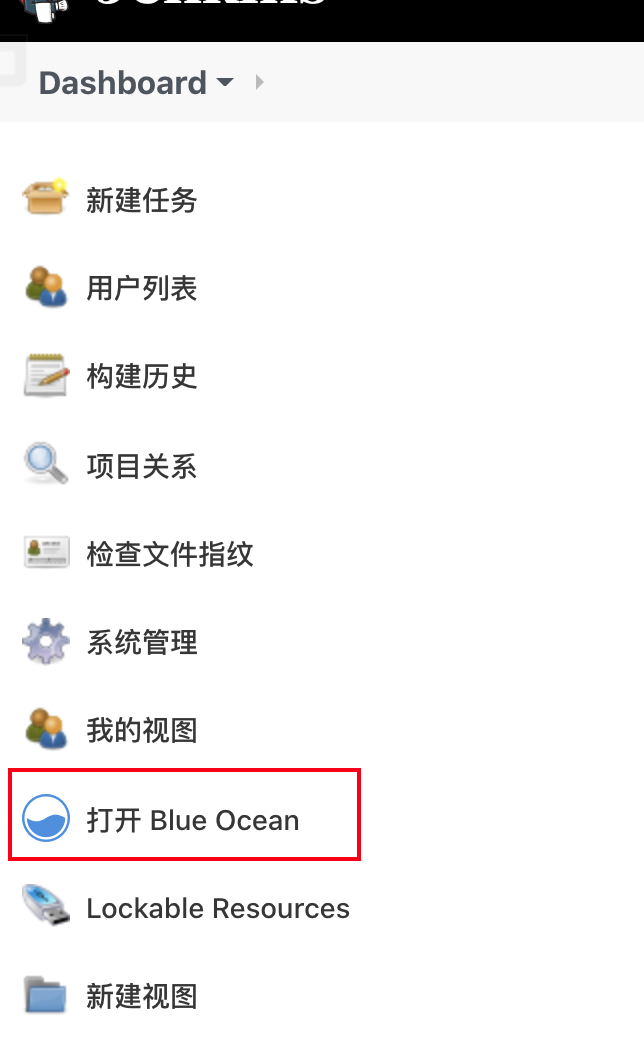
可以选择新建流水线
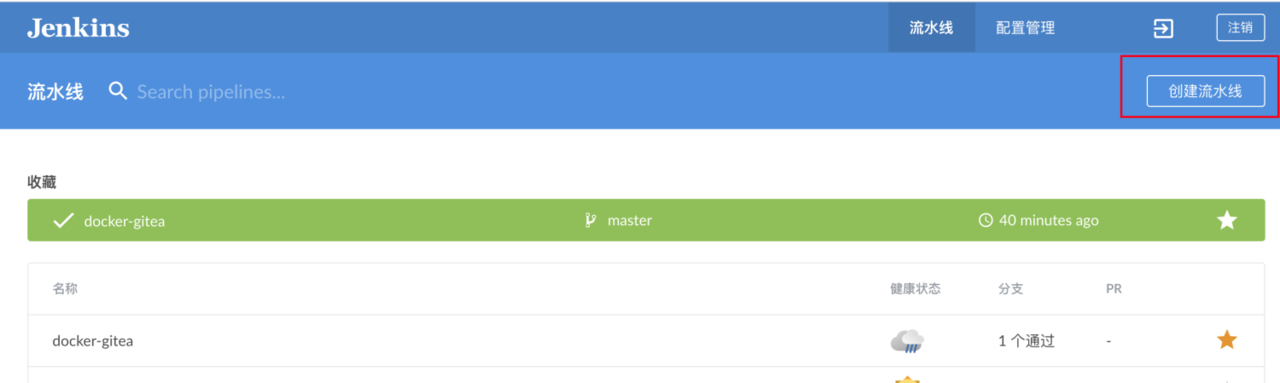
其中第一步就是选择 git 仓库:
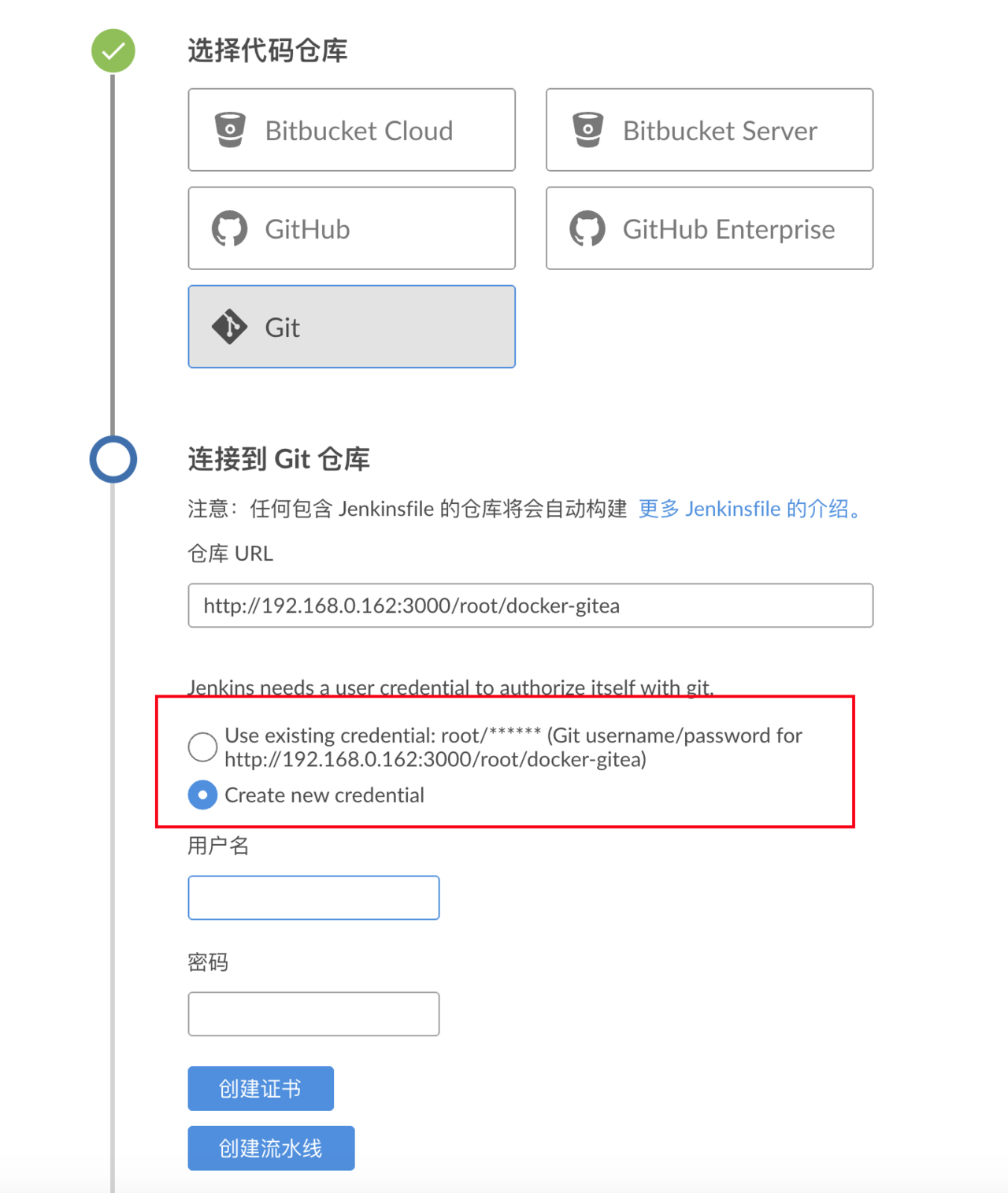
输入地址后,会要求是使用已经创建好的凭证还是创建一个新的凭证,这个随你。
然后会要求你输入这个流水线的名称,比如blue,创建完成后,跳转到该界面

简单说下上述面板的几个意思:
- 活动:表示的每一次构建任务的情况。
- 分支:这个概念其实就是
git的分支概念,本质上你可视化流程的操作,最终会在项目根路径下形成一个文档jenkinsfile,并 通过git进行管理。
此时选择分支,然后将鼠标移动到 master分支,选择后面的笔表示。

接下来的流程就是创建,点击+进行流程创建,基本都是shell脚本,创建好后如下所示: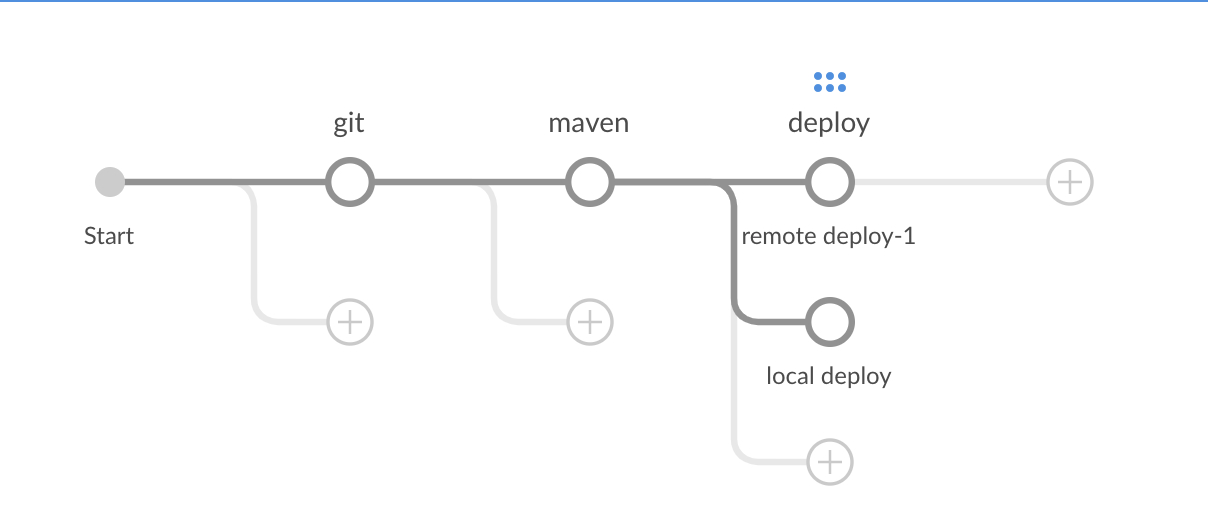
点击确定后提交到 git仓库。
最终生成的文件如下所示:
pipeline {
agent any
stages {
stage('git') {
steps {
git(url: 'http://192.168.0.162:3000/root/docker-gitea.git', branch: 'master', credentialsId: 'gitea')
}
}
stage('maven') {
steps {
sh 'mvn -B clean package -Dmaven.test.skip=true -Dautoconfig.skip'
}
}
stage('deploy') {
parallel {
stage('remote deploy-1') {
steps {
sh '''scp target/*.jar root@192.168.0.162:/home/admin/docker-hi/docker-hi-0.0.2.jar
ssh root@192.168.0.162 \'bash -s\' < /home/admin/docker-hi/deploy-temp.sh docker-hi-0.0.2 restart'''
}
}
stage('local deploy') {
steps {
sh '''\\cp target/docker-hi-0.0.2.jar /home/admin/docker-hi/docker-hi-0.0.2.jar
\\cp deploy-temp.sh /home/admin/docker-hi/deploy-temp.sh
sh /home/admin/docker-hi/deploy-temp.sh docker-hi-0.0.2 restart'''
}
}
}
}
}
}
Linux互信
严格来讲这篇文章不算是 Jenkins相关内容,但是我认为这个蛮关键的,所以这里记录下。
为了远程部署方便,除了通过Over SSH插件,还有一个办法就是通过将Jenkins所在主机的公钥,写入目标机器的authorized_keys
比如 Jenkins所在的机器是192.168.0.161,目标机器是192.168.0.162。
- 在
Jenkins所在的机器执行:ssh-keygen -t rsa,默认情况下该指令会在~/.ssh下生成私钥和公钥id_rsa.pub - 在
Jenkins所在的机器执行:cat ~/.ssh/id_rsa.pub 然后复制内容`` - 在目标机器
192.168.0.162查看下~/.ssh是否有文件<span>authorized_keys</span> - 如果没有那么创建一个,如果有的话直接将第二步复制的内容追加其中,记得要在新的一行粘贴内容。
然后你可以尝试在161的主机尝试登陆162
# 此时用户是默认的本机 hostname
ssh 192.168.0.162
上述指令其实是最简答的写法,严格的写法是加上对方主机的 hostname。
ssh hostname@192.168.0.162
上述流程配置好后,就可以通过scp进行文件传输,比如这样
scp target/*.jar root@192.168.0.162:/home/admin/docker-hi/docker-hi-0.0.2.jar
也可以在远程主机执行本地的脚本
ssh root@192.168.0.162 'bash -s' < /home/admin/docker-hi/deploy-temp.sh docker-hi-0.0.2 restart
当然也可以在远程主机执行远程的脚本
ssh root@192.168.0.162 /home/admin/docker-hi/deploy-temp.sh docker-hi-0.0.2 restart
区别就是不带'bash -s'